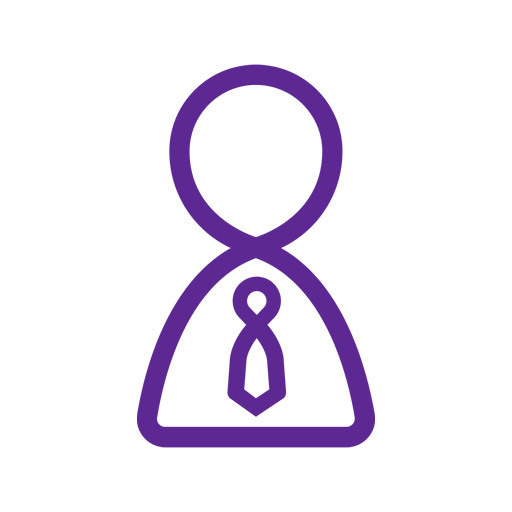Hallo,
Ik werk op mijn laptop met Windows Life Mail.
Via mijn login op My Proximus heb ik een mailbox aangemaakt op mijn echtgenote haar naam, nl. : chrismilewski@proximus.be .
Ook chriwmilewski@skynet.be (wat ze vroger had op een desk-top.
Nu wil ze ook gebruik maken van de laptop en haar mails op dezelfde, dus mijn laptop, toegestuurd krijgen. Telkens ik naar Windows Life Mail ga moet ik mij op de pc inloggen en naar het mailprogramma gaan. Hoe kan mijn echtgenote nu hetzelfde doen maar via haar gegevens ? Dus in het mailprogramma gaan en haar mails daar uitlezen.
Hoe kunnen we dat doen ?
Via telefoon is dat moeilijk, telkens de tf neerleggen enz...., en het zou wenselijk zijn deze hulp en uitleg via een mail te krijgen zodat we dat rustig kunnen proberen en aanpakken.Indien er dan problemen zijn kunnen we alsnog telefonisch contact opnemen.
Dank bij voorbaat voor uw bereidwillige medewerking.
met vriendelijke groeten,
Jean Paul De Raedt
(ex pernr. 026764 )
Beantwoord
Tweede gebruiker op dezelfde laptop in Windows Life Mail
Beste antwoord door Martin
als het mail adres die je voor je vrouw aangemaakt hebt op @skynet.be eindigt dan mag je skynet gebruiken en als ze ook een mailadres op @proximus.be dan mag je proximus gebruiken bij het invoeren van haar mailadres
want je gebruikt aparte accounts voor u en voor je vrouw.
want je gebruikt aparte accounts voor u en voor je vrouw.
Er kunnen geen reacties meer worden geplaatst op dit onderwerp.
Enter your E-mail address. We'll send you an e-mail with instructions to reset your password.